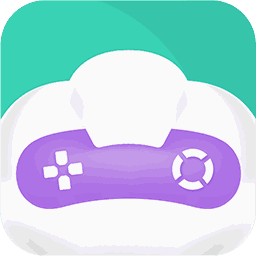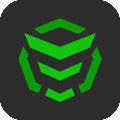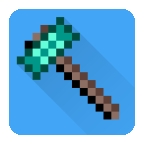JAR模拟器是一款功能强大的Java程序模拟软件,软件完美兼容市面主流安卓机型,用户只需要将下载的jar格式文件导入模拟器即可运行Java程序,可以实现在手机或其他移动设备上运行JAR文件,运行流畅,无闪退无病毒,还可横屏联机好友对战,感兴趣就来下载吧。
软件特色
1、实现3D游戏控制并播放CS的移动版本,没问题。网络支持,QQ登录,浏览网页和玩游戏都不是问题。
2、支持自定义IP和端口,WiFi网络连接,支持jar游戏到APK,本地自动,无需网络。
3、支持短信传输和拨号通讯,罐子游戏画面分辨率可以自定义。
软件亮点
1、允许用户打开JAR文件并运行Java应用程序,无需将应用程序转换为其他格式。
2、可以在不同平台上运行JAR文件,提高Java应用程序的兼容性。
3、通常提供用户友好的界面,方便用户浏览、安装和管理JAR文件。
软件优势
1、包括文件管理功能,让用户可以轻松复制、删除和移动JAR文件。
2、提供一些设置和调整选项,让用户可以根据自己的需求调整应用程序的运行环境。
3、由于Android系统从Android 5.0(API级别21)开始不再支持JAR和APK文件,因此JAR模拟器APP可能无法在较新版本的Android设备上运行。
JAR模拟器常见问题
一、怎么导入游戏。
1、点击右下角的+号
2、QQ群下载的可以直接点“用其他应用打开”,系统会关联,直接点j2meloader模拟器就可以安装游戏了。浏览器下载的也一样,下载完全后,在下载管理里面点jar包也会关联j2meloader模拟器打开安装。(推荐)
二、常见的下载路径。
首先解释一下常见根目录的种类,以下全部以此为参考
第一种根目录: /sdcard/
第二种根目录: /storage/emulated/0/
注:手机不同,根目录的命名也不同。
1、手机QQ旧版本:根目录/tencent/QQfile_recv/
新版本:根目录/Android/data/com.tencent.mobileqq/Tencent/QQfile_recv
2、自带浏览器:根目录/Download/
或者根目录/Download/Browser
三、游戏设置
第一次安装的游戏,模拟器会显示设置页面,想再次设置可以在游戏列表中,长按游戏名字,点设置。
四、游戏分辨率设置
设置页面中→屏幕选项→预设
里面有常见的各种分辨率可选,如果没有也可以自己填。
注:下载游戏的时候要知道游戏的分辨率,要设置对应分辨率,如果分辨率不是想要的分辨率,可以去下载对应的分辨率。
五、下载游戏的分辨率选择
1、n73系列:这种是最完整的版本,游戏绝大部分不会缩水,体验最好的版本。分辨率240×320。(优先选择这个机型的游戏)
2、n7370系列:这是俗称的s40版本,分辨率也是240×320,这种的游戏包不会超过1mb。(假如n73系列的游戏运行不了,可以试试这个机型的)
3、n97系列:这种的分辨率为360×640,玩起来像安卓游戏那样,是触摸屏的游戏,这分辨率出来的比较晚,游戏质量参差不齐,一般是对比n73系列的安装包,如果大很多,那就是质量还行的。
六、游戏打开后显示的问题
1、打开后屏幕显示不全:
模拟器默认设置240×320分辨率,这种情况是下载的游戏分辨率太大,可以在屏幕选项的设置预设一下,一般是360×640的。
2、打开后只有左上角显示:
这是这个游戏的分辨率小于240×320,可以试试176×208,实在太小的就是128×160(128)。
3、n97系列游戏显示问题
这个需要在设置→屏幕方向 设置一下横屏,同时,设置→显示键盘 不打勾(这是触摸屏游戏,不需要按键),设置分辨率360×640或者640×360
或者:
手机的自动旋转打开,手机横着拿。
注:因为安卓屏幕分辨率大,屏幕太小的游戏,比如176×208或者更小,屏幕会被拉伸,看起来会更模糊。
七、游戏速度太快
模拟器相对于实机,速度会快一点,调慢的方法就是,设置→打勾“限制FPS”(帧数),调得越低,速度越慢。
八、游戏卡住、闪退、一闪一闪的问题
这些情况一般是模拟器不兼容这游戏,不能完美模拟,可以试试在设置里打勾“实时处理模式”,还是不行应该就只能等模拟器修复了。
九、模拟器会不会扣话费
这个模拟器自带破解游戏,且没有发送短信的权限,游戏内提示的扣费并不会真的扣费,可以放心点。
十、模拟器卡“付费”界面
个别游戏模拟器不能完美破解,可以试试找别的版本,或者请人帮忙破解。
十一、模拟器支持什么格式的游戏或软件
模拟器只支持jar一种格式,注意,只有这一种,别的比如sis、mrp等都不行。
十二、模拟器可以联网吗
模拟器是可以联网的
1、jar网游
有些可以wifi,有些不行,设置或者切换网络试试,有些网游服务器已经挂了的就没办法的。
2、jar浏览器
像UC这种是可以上网的,有些以前存的网址(书签)连不上,那是网址挂了,和网络没关系。
十三、手机横着玩设置方法
1、手机的设置(不是模拟器设置)有个自动旋转的功能,打开后手机横着拿就行了,模拟器设置的“屏幕方向”要默认
2、长按游戏名→设置→屏幕方向→横屏
十四、按键布局
1、进入游戏→常用设置→按键布局编辑→“按你喜欢的编辑”后→完成编辑模式
注:“隐藏按键”功能可以去掉一些不需要的按键
十五、模板应用
1、按键布局编辑完成后,如果以后的游戏也要这个布局,就可以做成模板
2、长按按键布局编辑好了的游戏→设置→右上角3个点→保存模板→打勾设置和虚拟键盘,写上比如“竖屏”的模板名字
3、游戏列表页面(选择要玩的游戏那个页面)→右上角3个点→设置→默认设置→加载模板→选择存的模板→设置和虚拟键盘要打勾
这样就以后安装的游戏都是这个布局了
4、个别游戏设置模板:
长按游戏名→设置→右上角3个点→加载模板→选择想要的模板→设置和虚拟键盘打勾
十六、屏幕比例设置
长按游戏名→设置→比例(100%)
竖屏大概在87%左右不会挡住按键
游戏辅助排行榜
-
2 我的世界剑器模组app官方版
立即下载类型:游戏辅助
下载:600
大小:30.05MB
-
4 饺子云游戏破解版免登录
立即下载类型:游戏辅助
下载:599
大小:59.71MB
-
5 pubg国际服绿AR增强版
立即下载类型:游戏辅助
下载:599
大小:6.2MB
-
6 233乐园秒玩游戏版
立即下载类型:游戏辅助
下载:599
大小:37.59MB
-
9 nf画质助手144帧超高清
立即下载类型:游戏辅助
下载:598
大小:30.8 MB
-
10 我的世界一键生成建筑
立即下载类型:游戏辅助
下载:598
大小:74.35MB